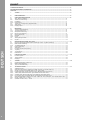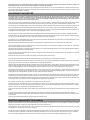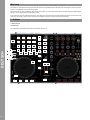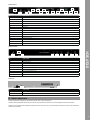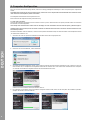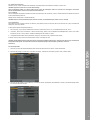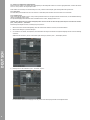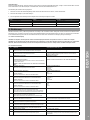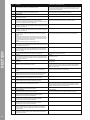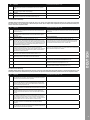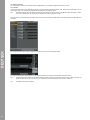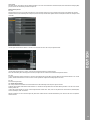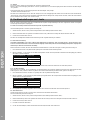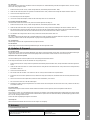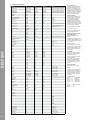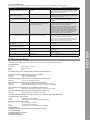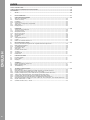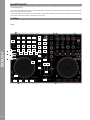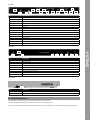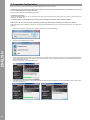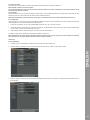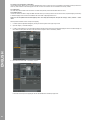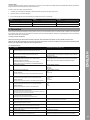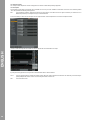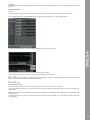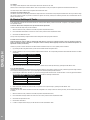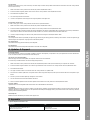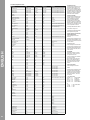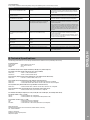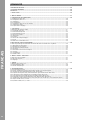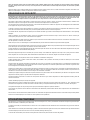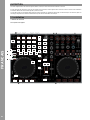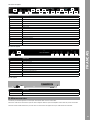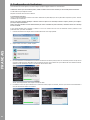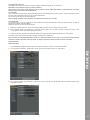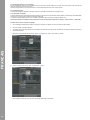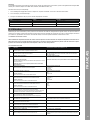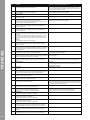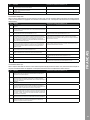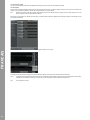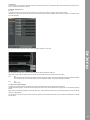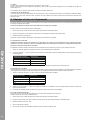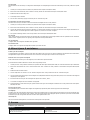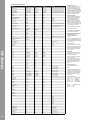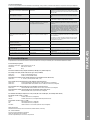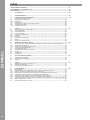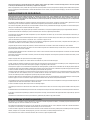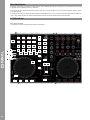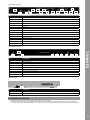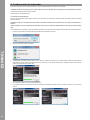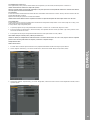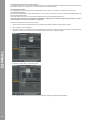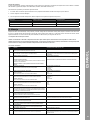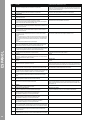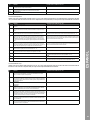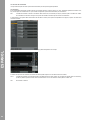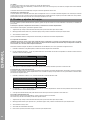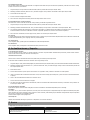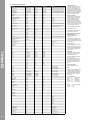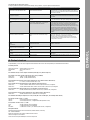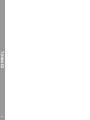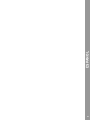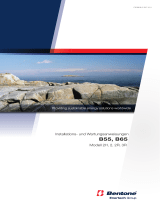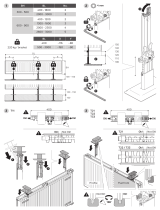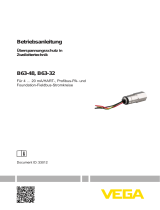Reloop Jockey 3 Remix Benutzerhandbuch
- Kategorie
- Audiomischer
- Typ
- Benutzerhandbuch

1
DEUTSCH
Bedienungsanleitung
ACHTUNG!
Lesen Sie sich vor der ersten Inbetriebnahme zur eigenen Sicher-
heit diese Bedienungsanleitung sorgfältig durch! Alle Personen,
die mit der Aufstellung, Inbetriebnahme, Bedienung, Wartung und
Instandhaltung dieses Gerätes zu tun haben, müssen entspre-
chend qualiziert sein und diese Betriebsanleitung genau be-
achten. Dieses Produkt erfüllt die Anforderungen der geltenden
europäischen und nationalen Richtlinien, die Konformität wurde
nachgewiesen, die entsprechenden Erklärungen und Unterlagen
sind beim Hersteller hinterlegt.
Instruction Manual
CAUTION!
For your own safety, please read this operation manual carefully
before initial operation! All persons involved in the installation, set-
ting-up, operation, maintenance and service of this device must be
appropriately qualied and observe this operation manual in de-
tail. This product complies with the requirements of the applicable
European and national regulations. Conformity has been proven.
The respective statements and documents are deposited at the
manufacturer.
Mode d‘emploi
ATTENTION!
Pour votre propre sécurité, veuillez lire attentivement ce mode
d‘emploi avant la première utilisation ! Toutes les personnes
chargées de l‘installation, de la mise en service, de l‘utilisation,
de l‘entretien et la maintenance de cet appareil doivent possé-
der les qualications nécessaires et respecter les instructions
de ce mode d‘emploi. Ce produit est conforme aux directives
européennes et nationales, la conformité a été certiée et les
déclarations et documents sont en possession du fabricant.
Manual de instrucciones
¡ATENCIÓN!
En aras de su propia seguridad, ¡lea detenidamente este manual
de instrucciones antes de la primera puesta en marcha! Todas
las personas relacionadas con el montaje, la puesta en marcha,
la operación, el mantenimiento y la reparación de este equipo
deben estar correctamente cualicadas y haber leído con aten-
ción este manual de instrucciones. Este producto cumple con los
requisitos de las directivas europeas y nacionales, se ha com-
probado la conformidad y las declaraciones y los documentos
correspondientes están en posesión del fabricante.
WARNUNG!
Um Feuer oder einen elektrischen Schock zu vermeiden, setzen
Sie dieses Gerät nicht Wasser oder Flüssigkeiten aus! Öffnen Sie
niemals das Gehäuse!
WARNING!
To prevent re or avoid an electric shock do not expose the
device to water or uids!
Never open the housing!
ATTENTION !
An d‘éviter un incendie ou une décharge électrique, veillez à te
-
nir cet appareil à l‘écart des liquides et de l‘humidité ! N´ouvrez
jamais le boîtier !
¡ADVERTENCIA!
Para evitar incendios o descargas eléctricas, ¡no sumerja este
equipo en agua u otras sustancias líquidas! ¡Nunca abra la
carcasa!
Für weiteren Gebrauch aufbewahren!
Keep information for further reference!
Gardez ces instructions pour des utilisations ultérieurs!
¡Conservar para su uso posterior!
www.reloop.com
Reloop Trademark
Global Distribution GmbH
Schuckertstr. 28
48153 Muenster / Germany
© 2012
Deutsch .........................................................................02-17
English ...........................................................................18-33
Français ....................................................................... 34-49
Español ........................................................................ 50-65
PROFESSIONELLER 4-DECK-MIDI-CONTROLLER
MIT INTEGRIERTEM 4-KANAL-AUDIO-INTERFACE
PROFESSIONAL 2 DECK MIDI CONTROLLER WITH
INTEGRATED 4 CHANNEL AUDIO INTERFACE
CONTRÔLEUR MIDI PROFESSIONNEL À 2 PLATINES AVEC
INTERFACE AUDIO 4 CANAUX INTÉGRÉE
CONTROLADOR MIDI PROFESIONAL CON 2 PLATOS E IN-
TERFAZ DE AUDIO DE 4 CANALES INTEGRADA

DEUTSCH
2
INHALT
SICHERHEITSHINWEISE ....................................................................................................................................................................3
BESTIMMUNGSGEMÄSSE VERWENDUNG.......................................................................................................................................3
WARTUNG ............................................................................................................................................................................................. 4
1. AUFBAU .................................................................................................................................................................................4
2. INBETRIEBNAHME ...............................................................................................................................................................5
3. COMPUTER-KONFIGURATION ............................................................................................................................................ 6
3.1. ASIO Treiber-Installation ..................................................................................................................................................6
3.2. Traktor LE 2-Einrichtung ..................................................................................................................................................7
3.2.1. Installation ..........................................................................................................................................................................7
3.2.2. Konguration ......................................................................................................................................................................7
3.3. Traktor Pro 2-Konguration [gegebenenfalls] .............................................................................................................8
3.3.1. Audio-Setup ........................................................................................................................................................................8
3.3.2. Mapping-Import..................................................................................................................................................................8
4. BEDIENUNG ...........................................................................................................................................................................9
4.1. Traktor-Funktionsbelegung .............................................................................................................................................. 9
4.1.1. Track Deck Steuerung ....................................................................................................................................................... 9
4.1.2 Sample Deck Steuerung. ..................................................................................................................................................11
4.1.3 Remix Layer Steuerung .................................................................................................................................................... 11
4.2. Routing-Funktionen ........................................................................................................................................................... 12
4.2.1 Mikrofon ...............................................................................................................................................................................12
4.2.2 Inputs ...................................................................................................................................................................................13
4.3. Analog-Mixing-Funktion ....................................................................................................................................................13
4.4. Outputs ................................................................................................................................................................................ 14
5. GERÄTEEINSTELLUNGEN UND -TESTS ............................................................................................................................ 14
5.1. Menü zur Einstellung der Midi-Channel-Zuweisung und der Jog-Wheel-Auösung .............................................14
5.1.1 MIDI-Channel-Zuweisung .................................................................................................................................................. 14
5.1.2 Jog Wheel-Auösung ........................................................................................................................................................14
5.2. LED-Funktionstest .............................................................................................................................................................14
5.3. Auto-Setup .......................................................................................................................................................................... 15
5.4. Firmware-Versions-Überprüfung ....................................................................................................................................15
5.5. Jog-Drag .............................................................................................................................................................................. 15
5.6. Jog-Sensitivity ...................................................................................................................................................................15
5.7. LED-Dimmer .......................................................................................................................................................................15
6. UPDATES & SUPPORT ......................................................................................................................................................... 15
6.1. Firmware-Update ...............................................................................................................................................................15
6.2. Treiber-Update ...................................................................................................................................................................15
6.3. Mappings .............................................................................................................................................................................15
7. ANHANG ................................................................................................................................................................................ 15
7.1. Systemanforderungen Traktor LE 2 ............................................................................................................................... 15
7.2. MIDI-Zuweisungstabelle ...................................................................................................................................................16
7.3. Tipps zur Fehlerbehebung ................................................................................................................................................17
8. TECHNISCHE DATEN ........................................................................................................................................................... 17
8.1. Allgemeine Daten ..............................................................................................................................................................17
8.2. USB Slave Player Sektion (Signal Format MP3, 128 kbps, sony Sound Forge 8.0) ............................................... 17
8.2.1 Output Level (Sony Sound Audio Device Type: Jockey 3 ME) ..................................................................................17
8.2.2 Frequenzgang (Sony Sound Audio Device Type: Windows Classic Wave driver) ...................................................17
8.2.3 THD+N (Sony Sound Audio Device Type: Windows Classic Wave driver) ................................................................ 17
8.2.4 S/N Ratio (Sony Sound Audio Device Type: Windows Classic Wave driver) ...........................................................17
8.2.5 LR Trennung (Sony Sound Audio Device Type: Windows Classic Wave driver) ...................................................... 17
8.3. USB Slave Recording & Playback (Line 1 kHz, 0 dBV, Mic 1 kHz -36 dB Input, 44.1K Sample Rate 24-Bit) .....17
8.3.1 Output +3 dBV (1.41V) +/- 1.5 dB.....................................................................................................................................17
8.4. S/N Ratio +3 dBV (1.41V) +/- 1.5 dB ................................................................................................................................17

3
DEUTSCH
Wir gratulieren Ihnen zum Kauf des Reloop Jockey 3 Remix. Vielen Dank, dass Sie unserer Diskjockey-Technologie Ihr Vertrauen schenken. Vor
Inbetriebnahme bitten wir Sie, alle Anweisungen sorgfältig zu studieren und zu befolgen.
Nehmen Sie den Reloop Jockey 3 Remix aus der Verpackung. Bitte überprüfen Sie vor der ersten Inbetriebnahme, ob kein offensichtlicher Trans-
portschaden vorliegt. Sollten Sie Schäden am Stromkabel oder am Gehäuse entdecken, nehmen Sie das Gerät nicht in Betrieb und setzen Sie sich
bitte mit Ihrem Fachhändler in Verbindung.
SICHERHEITSHINWEISE
ACHTUNG! Seien Sie besonders vorsichtig beim Umgang mit der Netzspannung. Bei dieser Spannung können Sie einen lebensgefährlichen
elektrischen Schlag erhalten! Bei Schäden, die durch Nichtbeachtung dieser Bedienungsanleitung verursacht werden, erlischt jeder Gewähr-
leistungsanspruch. Bei Sach- oder Personenschäden, die durch unsachgemäße Handhabung oder Nichtbeachtung der Sicherheitshinweise
verursacht werden, übernimmt der Hersteller keine Haftung.
Dieses Gerät hat das Werk in einwandfreiem Zustand verlassen. Um diesen Zustand zu erhalten und einen gefahrlosen Betrieb sicherzustellen,
muss der Anwender unbedingt die Sicherheitshinweise und die Warnvermerke beachten, die in dieser Gebrauchsanleitung enthalten sind.
Aus Sicherheits- und Zulassungsgründen (CE) ist das eigenmächtige Umbauen und/oder Verändern des Gerätes nicht gestattet. Beachten Sie
bitte, dass Schäden, die durch manuelle Veränderungen an diesem Gerät verursacht werden, nicht unter den Gewährleistungsanspruch fallen.
Im Geräteinneren benden sich keine zu wartenden Teile, ausgenommen die von außen austauschbaren Verschleißteile. Die Wartung darf nur von
fachkundigem Personal durchgeführt werden, ansonsten verfällt die Gewährleistung!
Die Sicherung darf nur gegen Sicherungen des gleichen Typs, der gleichen Auslösecharakteristik und Nennstromstärke ausgetauscht werden.
Stellen Sie sicher, dass die Stromversorgung erst nach dem Aufbau des Gerätes erfolgt. Den Netzstecker immer als letztes einstecken. Vergewis-
sern Sie sich, dass der Netzschalter auf „OFF“ steht, wenn Sie das Gerät ans Netz anschließen.
Benutzen Sie nur vorschriftsmäßige Kabel. Achten Sie darauf, dass alle Stecker und Buchsen fest angeschraubt und richtig angeschlossen sind.
Bei Fragen wenden Sie sich bitte an Ihren Händler.
Stellen Sie sicher, dass beim Aufstellen des Produktes das Netzkabel nicht gequetscht oder durch scharfe Kanten beschädigt wird.
Lassen Sie das Netzkabel nicht mit anderen Kabeln in Kontakt kommen! Seien Sie vorsichtig beim Umgang mit Netzkabeln und -anschlüssen.
Fassen Sie diese Teile nie mit nassen Händen an!
Stecken Sie das Stromkabel nur in geeignete Schukosteckdosen ein. Als Spannungsquelle darf dabei nur eine ordnungsgemäße Netzsteckdose des
öffentlichen Versorgungsnetzes verwendet werden.
Trennen Sie das Gerät bei Nichtbenutzung und vor jeder Reinigung vom Netz! Fassen Sie dazu den Netzstecker an der Griffäche an und ziehen
Sie niemals an der Netzleitung!
Stellen Sie das Gerät auf einer horizontalen und stabilen, schwer entammbaren Unterlage auf.
Vermeiden Sie Erschütterungen und jegliche Gewaltanwendung bei der Installation oder Inbetriebnahme des Gerätes.
Achten Sie bei der Wahl des Installationsortes darauf, dass das Gerät nicht zu großer Hitze, Feuchtigkeit und Staub ausgesetzt wird. Vergewissern
Sie sich, dass keine Kabel frei herumliegen. Sie gefährden Ihre und die Sicherheit Dritter!
Stellen Sie keine Flüssigkeitsbehälter, die leicht umfallen können, auf dem Gerät oder in dessen Nähe ab. Falls doch einmal Flüssigkeit in das Ge-
räteinnere gelangen sollte, sofort den Netzstecker ziehen. Lassen Sie das Gerät von einem qualizierten Servicetechniker prüfen, bevor es erneut
genutzt wird. Beschädigungen, die durch Flüssigkeiten im Gerät hervorgerufen wurden, sind von der Gewährleistung ausgeschlossen.
Betreiben Sie das Gerät nicht in extrem heißen (über 35° C) oder extrem kalten (unter 5° C) Umgebungen. Halten Sie das Gerät von direktem
Sonnenlicht und von Wärmequellen wie Heizkörpern, Öfen, usw. (auch beim Transport in geschlossenen Wagen) fern. Verdecken Sie niemals vor-
handene Lüfter oder Lüftungsschlitze. Sorgen Sie immer für eine ausreichende Ventilation.
Das Gerät darf nicht in Betrieb genommen werden, wenn es von einem kalten Raum in einen warmen Raum gebracht wurde. Das dabei entstehende
Kondenswasser kann unter Umständen Ihr Gerät zerstören. Lassen Sie das Gerät solange abgeschaltet, bis es Zimmertemperatur erreicht hat!
Regler und Schalter sollten niemals mit Sprühreinigungsmitteln und Schmiermitteln behandelt werden. Dieses Gerät sollte nur mit einem feuchten
Tuch gereinigt werden, verwenden Sie niemals Lösungsmittel oder Waschbenzin zum Reinigen.
Bei Umzügen sollte das Gerät im ursprünglichen Versandkarton transportiert werden.
Zu Beginn müssen die Überblendregler und Lautstärkeregler Ihres Verstärkers auf Minimum eingestellt und die Lautsprecherschalter in „OFF“-
Position geschaltet sein. Vor dem Lauterstellen 8 bis 10 Sekunden warten, um den durch Einschwingung erzeugten Schroteffekt zu vermeiden,
welcher zu Lautsprecher- und Frequenzweichenschäden führen könnte.
Geräte, die an Netzspannung betrieben werden, gehören nicht in Kinderhände. Lassen Sie deshalb in Anwesenheit von Kindern besondere Vorsicht
walten.
In gewerblichen Einrichtungen sind die Unfallverhütungsvorschriften des Verbandes der gewerblichen Berufsgenossenschaft zu beachten.
In Schulen, Ausbildungseinrichtungen, Hobby- oder Selbsthilfewerkstätten ist das Betreiben des Gerätes durch geschultes Personal verantwortlich
zu überwachen.
Heben Sie diese Bedienungsanleitung für spätere Fragen und Probleme gut auf.
Bestimmungsgemäße Verwendung
Bei diesem Gerät handelt es sich um einen professionellen DJ MIDI Controller mit integrierter 4-In / 6-Out Soundkarte, mit dem sich Software
steuern lässt. Das Gerät wird dabei mit einem USB Kabel am Computer angeschlossen.
Dieses Produkt ist für den Anschluss an 100 - 240 V, 50/60 Hz Wechselspannung über das beiliegende Steckernetzteil zugelassen und wurde
ausschließlich zur Verwendung in Innenräumen konzipiert.
Wird das Gerät anders verwendet als in dieser Bedienungsanleitung beschrieben, kann dies zu Schäden am Produkt führen und der Gewährleis-
tungsanspruch erlischt. Außerdem ist jede andere Verwendung mit Gefahren wie z.B. Kurzschluss, Brand, elektrischem Schlag, etc. verbunden.
Die vom Hersteller festgelegte Seriennummer darf niemals entfernt werden, da ansonsten der Gewährleistungsanspruch erlischt.

DEUTSCH
4
Wartung
Überprüfen Sie regelmäßig die technische Sicherheit des Gerätes auf Beschädigungen des Netzkabels oder des Gehäuses, sowie auf die Abnut-
zung von Verschleißteilen wie Dreh- und Schiebereglern.
Wenn anzunehmen ist, dass ein gefahrloser Betrieb nicht mehr möglich ist, so ist das Gerät außer Betrieb zu setzten und gegen unbeabsichtigten
Betrieb zu sichern. Netzstecker aus der Steckdose ziehen!
Es ist anzunehmen, dass ein gefahrloser Betrieb nicht mehr möglich ist, wenn das Gerät sichtbare Beschädigungen aufweist, das Gerät nicht mehr
funktioniert, nach längerer Lagerung unter ungünstigen Verhältnissen oder nach schweren Transportbeanspruchungen.
1. Aufbau
1.1 Bedienelemente
Geräteoberseite
Die vollständige Funktionsbelegung entnehmen Sie bitte dem Abschnitt 4.1
T1
T2
T4
T8
T14
T20
T26
T24
T25
T3
T5
T9
T15
T20
T27
T3
T6
T10
T16
T20
T28
T3
T30
T31 T36
T32 T37
T33 T38
T33 T39
T33
T34
T40
T41 T42
T43
T44
T35
T7
T11
T17
T20
T29
T13
T19
T22
T23
T12
T18
T21
T23

5
DEUTSCH
Geräterückseite
Gerätevorderseite
Geräteseite
2. Inbetriebnahme
Schalten Sie das Gerät zunächst über den Ein/Aus-Schalter -B56- auf der Rückseite aus.
Verbinden Sie das beiliegende Netzteil mit der DC-Buchse -B55- des Gerätes. Stecken Sie nun den Netzadapter in eine freie Steckdose.
Verbinden Sie anschließend das mitgelieferte USB-Kabel mit dem Anschluss -B57- auf der Rückseite des Gerätes und einer freien USB-Schnitt-
stelle an Ihrem Computer.
NO BEZEICHNUNG
B54 Netzkabel-Zugentlastung
B55 Netzteilanschluss (DC 6V/2,0A)
B56 Ein/Aus-Schalter
B57 USB-Anschluss
B58 Jog-Wheel-Sensitivity
B59 LED-Dimmer
B60 Shift-Lock Schalter
B61 3,5 mm Klinke Master-Thru Ausgang
B62 6,3 mm Klinke Master 1 Audio-Ausgang (balanced)
B63 Cinch Master 2 Audio-Ausgang
B64 Cinch Booth Audio-Ausgang
B65 Line/Phono Umschalter
B66 Cinch-Input 2
B67 Cinch-Input 1
B68 Erdungsschraube
NO BEZEICHNUNG
F45 6,3 mm Klinke Mikrofonanschluss
F46 Mikrofon-Lautstärke
F47 Mikrofon-Routing-Schalter
F48 Crossfader-Curve
F49 Input 1 Routing-Schalter
F50 Input 2 Routing-Schalter
F51 6,3 mm Klinke Kopfhöreranschluss
F52 3,5 mm Klinke Kopfhöreranschluss
F53 Master-Thru-Routing-Schalter
NO BEZEICHNUNG
S69 Jog-Wheel-Widerstand
S70 Kensington-Lock
B68
B67
B65
B65
B64B63B62
B61
B60
B59B58
B57B56B55
B54
B66
F45
S69 S70
F47 F48 F49 F50 F51 F52 F53
F46

DEUTSCH
6
3. Computer-Konguration
Bevor Sie mit Ihrem neuen Gerät loslegen können, müssen noch einige grundlegende Einstellungen an Ihrem Computer-System vorgenommen
werden.
ACHTUNG! Bitte vergewissern Sie sich, dass Reloop Jockey 3 Remix sich noch im ausgeschalteten Zustand bendet. Erst während der Instal-
lation werden Sie dazu aufgefordert, diesen einzuschalten.
Das beiliegende USB-Kabel darf bereits angeschlossen sein.
Bitte schenken Sie den folgenden Punkten genaue Beachtung.
3.1. ASIO Treiber-Installation
Legen Sie die mitgelieferte Installations-CD in Ihr Laufwerk. Im Ordner „Drivers“ wählen Sie den für Ihr System passenden Treiber aus und starten
die Installation mit einem Doppelklick.
TIPP! Reloop stellt stets aktualisierte Treiber online zur Verfügung. Für mehr Informationen lesen Sie bitte das Kapitel „Updates & Support“.
HINWEIS! Bitte stellen Sie sicher, dass Sie die Treiber-Installation mit Administratorrechten starten. Ansonsten wird die Installation mit einer
Fehlermeldung scheitern.
Verwenden Sie Windows Vista bzw. Windows 7, so führen Sie das passende Installations-Setup mit einem Rechtsklick und anschließender Auswahl
„Als Administrator ausführen“ aus.
1. Sie kommen als erstes ins Sprachen-Auswahlfenster. Bitte wählen Sie Ihre bevorzugte Sprache aus.
2. Klicken Sie nun auf die Schaltäche „Treiber installieren“.
3. Sie werden anschließend aufgefordert, Reloop Jockey 3 Remix anzustecken und einzuschalten. Sollte Reloop Jockey 3 Remix noch nicht per
USB verbunden sein, so schließen Sie das mitgelieferte USB-Kabel am USB-Port -B57- und an einem freien USB-Anschluss Ihres Computers
an. Verbinden Sie ebenfalls das mitgelieferte Netzteil mit dem Netzteilanschluss -B55-.
Schalten Sie nun das Gerät über den Ein/Aus-Schalter -B56- ein.
4. Die Installation wird fortgesetzt. Wenn die Installation erfolgreich beendet wurde, können Sie das Setup über die Schaltäche „Beenden“
schließen. Ein Neustart ist nicht erforderlich.

7
DEUTSCH
3.2. Traktor LE 2-Einrichtung
Mit Reloop Jockey 3 Remix erhalten Sie die kostenlose und uneingeschränkt verwendbare DJ-Software „Traktor LE 2“.
HINWEIS! Upgrade auf Traktor Pro 2 (4 Deck-Unterstützung):
Mit Ihrer beiliegenden Traktor LE 2 Version haben Sie den Vorteil, die umfangreiche Traktor Pro 2 Version zum Vorzugspreis zu erwerben.
Aktuelle Preiskonditionen erfahren Sie auf www.nativeinstruments.de
3.2.1. Installation
Auf der beiliegenden Installations-CD nden Sie neben den ASIO-Treibern das Verzeichnis „Traktor“. Öffnen Sie dieses und wählen Sie die für Ihr
System passende Setup-Datei aus.
Befolgen Sie die Anweisungen im Installationsfenster.
HINWEIS! Details zu den Systemanforderungen nden Sie im Punkt „Systemanforderungen Traktor LE 2“ des Anhangs.
3.2.2. Konguration
Wird Traktor LE 2 das erste Mal verwendet, so sollte der „Setup Wizard“ starten. Ist dies nicht der Fall, so klicken Sie auf „Help“ und wählen den
Menüpunkt „Start Setup Wizard“.
Im Setup Wizard wählen Sie folgende Punkte aus:
1. Die erste Frage „Are you using a USB/FireWire controller?“ beantworten Sie mit „Yes“. Anschließend klicken Sie auf „Next“.
2. Im Bereich „Choose your manufacturer:“ wählen Sie den Eintrag „Reloop“. Die anschließende Auswahlmöglichkeit „Choose your model:“
beantworten Sie mit „Jockey 3 Remix“. Wiederum bestätigen Sie die Auswahl mit „Next“.
3. Im folgenden Bereich wählen Sie ihr gewünschtes Setup aus, wie Sie den Jockey 3 Remix benutzen wollen.
Ihr Reloop Jockey 3 Remix sollte nun entsprechend für Traktor LE 2 konguriert sein.
HINWEIS! Standardmäßig sollte das Audio-Setup auf den Internal-Mixing-Modus eingestellt sein. Sollte dies nicht der Fall sein, so beachten Sie
die folgenden Punkte genau. Ansonsten können Sie dieses Kapitel überspringen und beim Kapitel „Bedienung“ fortsetzen.
Audio Setup:
Internal-Mixing-Modus
1. Öffnen Sie in Traktor den Einstellungsdialog, indem Sie auf das kleine Zahnrad am oberen, rechten Rand klicken.
2. Öffnen Sie die Kategorie „Audio Setup“ und wählen im Bereich „Audio Device“ den Eintrag „Reloop Jockey 3 Remix (ASIO)“.
3. Öffnen Sie nun die Kategorie „Output Routing“ und wählen im Bereich „Mixing Mode“ die Schaltäche „Internal“. Die Kanalzuweisung entneh-
men Sie bitte folgendem Beispiel:

DEUTSCH
8
3.3. Traktor Pro 2-Konguration [gegebenenfalls]
Sollten Sie bereits Traktor Pro 2 besitzen oder kostengünstig von der beiliegenden Traktor LE 2-Version upgegradet haben, so können alle Funkti-
onen von Jockey 3 Remix voll ausgeschöpft werden.
Damit Traktor mit Ihrem Setup im Zusammenhang mit Jockey 3 Remix zusammenspielt, gehen Sie folgende Punkte genau durch.
3.3.1. Audio-Setup
Das Audio-Setup unterscheidet sich nicht vom Traktor LE 2 Audio-Setup. Bitte verfahren Sie wie im Punkt 3.2.2. beschrieben.
3.3.2. Mapping-Import
Damit Traktor die MIDI-Befehle, die vom Jockey 3 Remix gesendet werden, den richtigen Funktionen zuordnen kann, ist eine Befehlszuweisungs-
tabelle, auch Mapping genannt, nötig.
Eine passende Mapping-Datei nden Sie auf der Installations-CD im Ordner „Mappings/Traktor Pro 2“.
HINWEIS! Stets aktualisierte und erweiterte Mappings nden Sie online. Surfen Sie dazu auf http://www.reloop.com und öffnen Sie die Kate-
gorie „Jockey 3 Remix“ > „Downloads“.
Bitte befolgen Sie folgende Schritte, um das Mapping zu importieren:
1. Öffnen Sie in Traktor den Einstellungsdialog, indem Sie auf das kleine Zahnrad am oberen, rechten Rand klicken.
2. Öffnen Sie die Kategorie „Controller Manager“.
3. Um Probleme zu vermeiden, wird empfohlen, alle existierenden Einträge mit Ausnahme des Keyboard-Mappings aus dem Controller-Manager
zu löschen:
Wählen Sie dazu im Bereich „Device“ nacheinander jeden Eintrag aus, drücken „EDIT...“, anschließend „Delete“.
4. Betätigen Sie nun die Schaltäche „Add...“ und wählen „Import“.
Im Auswahlfenster öffnen Sie die Mapping-Datei, die gerade von der Reloop-Supportseite heruntergeladen wurde.

9
DEUTSCH
Problembehebung
Sollte ein Problem auftauchen, wobei die LEDs des Jockey 3 Remix nicht ordnungsgemäß aueuchten, so liegt es in den meisten Fällen an instal-
lierter MIDI-Software (z.B. MidiYoke, Maple Virtual MIDI cable, OSCulator, Bome Midi-Translator, etc.).
Zur Behebung des Problems wie folgt vorgehen:
1. Öffnen Sie in Traktor den Einstellungsdialog, indem Sie auf das kleine Zahnrad am oberen, rechten Rand klicken.
2. Öffnen Sie die Kategorie „Controller Manager“.
3. Für die folgenden Device-Einträge müssen folgende Port-Zuweisungen konguriert werden:
4. Bedienung
Nachdem der Reloop Jockey 3 Remix angeschlossen und richtig in der DJ-Software Traktor konguriert wurde, kann diese nun bedient werden.
Wird Traktor Pro 2 verwendet, so kann die Jockey 3 Remix Bedienoberäche voll ausgeschöpft werden. Für Traktor LE 2 ergeben sich, insbesonde-
re für die Effektsteuerung, die Anzahl der verwendbaren Decks, die Remix Decks und die Hot Cue-Belegung einige Limitierungen.
4.1. Traktor-Funktionsbelegung
HINWEIS! Im Folgenden wird die gesamte Traktor-Funktionsbelegung beschrieben. Einige Features sind nur in Traktor Pro 2 möglich.
HINWEIS! Um eine optimale Steuerung der Sample Decks zu gewähleisten, ist eine andere Belegung auf Deck C/D notwendig. Zur vereinfachten
Übersicht, nden Sie alle Funktionen, die sich auf die Sample Decks beziehen, auf Ihrem Jockey 3 Remix mit Blau hinterlegter Schrift.
4.1.1 Track Deck Steuerung
DEVICE IN-PORT OUT-PORT
Jockey 3 V* (2-sample decks) Reloop Jockey 3 Remix Reloop Jockey 3 Remix
Jockey 3 V* (Effects Deck A) Reloop Jockey 3 Remix Reloop Jockey 3 Remix
Jockey 3 V* (Effects Deck B) Reloop Jockey 3 Remix Reloop Jockey 3 Remix
NO FUNKTION FUNKTION BEI AKTIVEM SHIFT -T25-
T1 Pitchfader
Hiermit wird der Pitch auf dem aktuellen Deck (siehe -T31-) eingestellt.
T2 Dry/Wet-Regler
Mit dem Encoder lässt sich die Effektstärke einstellen.
Effektwechsel <Advanced E.>
Ist die Advanced Effekt-Sektion ausgewählt, so lässt sich durch Drehen des
Encoders der Effekt wechseln.
T3 Effektparameter <Advanced E.>
Im Advanced Effekt-Modus lassen sich hiermit die Parameter justieren.
Dry/Wet-Feinregelung <Chained E.>
Wird der Chained Effekt-Modus verwendet, so lassen sich die einzelnen Effekte
mit den Encodern steuern.
HINWEIS! In Traktor LE 2 funktioniert nur der 1. Parameter im Chained Effekt-
Modus.
Effektwechsel <Chained E.>
Hiermit lässt sich im Chained Effekt-Modus der jeweilige Effekt wechseln.
HINWEIS! In Traktor LE 2 funktioniert nur der 1. Effekt der Effekt-Sektion.
T4 FX On-Taste <Advanced E.>
Aktiviert die zum Deck gehörige Advanced FX-Sektion
FX-Preset-1-Taste bestehend aus:
Beat Masher 2
Digital LoFi
Reverse Grain
T5 Effekt-Reset-Funktion <Advanced E.>
Im Advanced Effekt-Modus lässt sich damit der Effekt zurücksetzen.
FX B1 On <Chained E.>
Aktiviert bzw. deaktiviert den 1. Effekt im Chained Effekt-Modus.
FX-Preset-2-Taste bestehend aus:
Beatmasher 2
Filter
Flanger Pulse
T6 Effekt-Taste 1 <Advanced E.>
Aktiviert bzw. deaktiviert die Effekt-Taste 1 im Advanced Effekt-Modus.
FX B2 On <Chained E.>
Aktiviert bzw. deaktiviert den 2. Effekt im Chained Effekt-Modus.
FX-Preset-3-Taste bestehend aus:
Beatmasher 2
Reverb
Reverse Grain
T7 Effekt-Taste 2 <Advanced E.>
Aktiviert bzw. deaktiviert die Effekt-Taste 2 im Advanced Effekt-Modus.
FX B3 On <Chained E.>
Aktiviert bzw. deaktiviert den 3. Effekt im Chained Effekt-Modus.
FX-Preset-4-Taste bestehend aus:
Delay
Filter
Reverb
T8 Loop-Länge
Drehen des Encoders variiert die Länge eines gesetzten Loops.
Drücken des Encoders setzt einen automatischen Loop mit der eingestellten
Loop-Länge, ohne dass der Loop-Endpunkt manuell bestimmt werden muss.
T9 Loop verschieben
Drehen des Encoders verschiebt einen gesetzten Loop.
Drücken des Encoders aktiviert bzw. deaktiviert die Loop Active-Funktion.
T10 Filter
Reguliert den Filter-Effekt für das aktive Deck.
Key-Regler
Hiermit wird die Tonlage des ausgewählten Decks verändert.
T11 Sample Deck Volume-Regler
Reguliert die Lautstärke des zugewiesenen Sample-Decks.
T12 Pitch Bend-Taste -
verlangsamt die Geschwindigkeit des Decks, solange die Taste gedrückt wird.
T13 Pitch Bend-Taste +
erhöht die Geschwindigkeit des Decks, solange die Taste gedrückt wird.
T14 Beat Jump zurück (-4 Takte)
Führt einen Beatjump (Sprung) gegen die Abspiel-Richtung durch.
Beat Jump zurück (-16 Takte)
Führt einen Beatjump (Sprung) gegen die Abspiel-Richtung durch.
T15 Beat Jump zurück (-1 Beat)
Führt einen Beatjump (Sprung) gegen die Abspiel-Richtung durch.
Loop In/Set Cue-Taste
Setzt manuell den Anfangspunkt eines Loops. Gleichzeitig wird auch ein Cue-
Punkt deniert.

DEUTSCH
10
NO FUNKTION FUNKTION BEI AKTIVEM SHIFT -T25-
T16 Beat Jump vor (+1 Beat)
Führt einen Beatjump (Sprung) in Abspiel-Richtung durch.
Loop Out-Taste
Setzt manuell den Endpunkt eines Loops. Nun bendet sich das Deck in einem
Loop-Modus, der gewählte Abschnitt wird kontinuierlich wiederholt. Erneutes
Drücken beendet den Loop-Modus.
T17 Beat Jump vor (+4 Takte)
Führt einen Beatjump (Sprung) in Abspiel-Richtung durch.
Beat Jump vor (+16 Takte)
Führt einen Beatjump (Sprung) in Abspiel-Richtung durch.
T18 Roll Mode-Taste
siehe Abschnitt 4.1.3: -T18-
T19 Mash Mode-Taste
siehe Abschnitt 4.1.3: -T19-
T20 Hot Cue-Tasten
Damit lassen sich die 4 Hot Cues eines Tracks in Traktor ansteuern.
Ist ein Hot Cue unbelegt (kein LED-Feedback), so wird durch Drücken eines Pads
-T20- dieser der aktuellen Track-Position zugewiesen.
Hot Cue löschen
Durch drücken des entsprechenden Hot Cues, wird dieser gelöscht.
T21 Sample Mode-Taste
Schaltet das Track Deck in den Sample Mode um. Bitte entnehmen Sie die Funkti-
onsbelegung der Tabelle 4.1.2
T22 Remix Mode-Taste
Schaltet das Track Deck in den Remix Mode um. Bitte entnehmen Sie die Funkti-
onsbelegung der Tabelle 4.1.3
T23 Jog Wheel Modus-Tasten
Es stehen insgesamt 2 Modi zur Verfügung, die die Funktion des Jog Wheels
-T24- bestimmen:
- Scratch
Ist dieser Modus aktiv, so lässt sich der aktuelle Track scratchen, solange die
Oberseite des Jog Wheel -T24- berührt wird. Wird nur die Seite berührt und das
Jog Wheel bewegt, so lässt sich der laufende Track beschleunigen (Uhrzeiger-
sinn) bzw. abbremsen (gegen den Uhrzeigersinn).
- Search
Erlaubt das schnelle Scrollen durch einen geladenen Track.
FX-Routing-Taste 1+2
Hiermit wird dem aktuellen Deck die FX Unit 1 bzw. FX Unit 2 zugewiesen.
T24 Jog Wheel
Hiermit lassen sich verschiedene Funktionen ansteuern. Bitte sehen Sie sich dazu
die Jog Wheel Modi-Tasten -T23- an.
T25 Shift-Taste
Durch Drücken dieser Taste erhalten alle Bedienelemente auf dem Gerät eine
andere Funktionsbedeutung. Die derzeitige Zuweisung sehen Sie in der rechten
Spalte dieser Tabelle.
T26 Synchronisierungs-Taste
Das Tempo des aktuellen Decks wird dem Master-Deck angeglichen.
Master-Deck-Zuweisung
Das aktuelle Deck wird zum Master-Deck.
T27 Cup-Taste
Solange diese Taste gedrückt wird, springt das Deck zum zuletzt gesetzten Cue-
Punkt und hält an. Wird die Taste losgelassen, startet die Wiedergabe (abhängig
von der Traktor Einstellung).
Keylock
(De-)aktiviert Keylock.
T28 Cue-Taste
Hiermit wird der Cue-Punkt angesprungen und wiedergegeben, solange die Taste
gehalten wird.
FX-Mode-Taste
Hiermit wird zwischen dem Advanced-Effekt-Modus und dem Chained-Effektmo-
dus gewechselt.
T29 Play/Pause-Taste
Startet bzw. pausiert die Wiedergabe des Tracks.
Tap-Taste
Legt das Tempo des Tracks fest, je nach dem, wie schnell die Taste wiederholt
gedrückt wird. Idealerweise wird bei jedem Beat gedrückt, wenn das Raster
(GRID) nicht passen sollte.
T30 Load-Tasten
Durch Drücken dieser Taste wird der selektierte Track in das jeweilige Deck
geladen.
Favoriten-Navigation
Mit diesen Tasten wird durch die Favoriten geskippt.
T31 Deck-Auswahl-Schalter
Mit diesem Schalter werden die steuerbaren Decks angewählt. Ist der Schalter
auf Input gestellt, kann der Mixer als analoger Mixer verwendet werden.
T32 Gain-Regler
Mit diesem Regler lässt sich der Eingangspegel des Decks einstellen.
T33 EQ-Regler
Mit diesem Regler lassen sich die Höhen/Mitten/Tiefen einstellen.
T34 CUE-Monitor
Mit dieser Taste lässt sich das ausgewählte Deck vorhören.
Faderstart-Taste
Aktiviert die Faderstart-Funktion. Ist diese aktiviert, so springt der Track zum
gesetzten oating Cue-Punkt zurück und startet die Wiedergabe, sobald der
Linefader -T35- hochgezogen wird. (Nur Deck A & B)
T35 Linefader
Mit dem Linefader wird die Kanallautstärke reguliert.
T36 Tracklist-Navigation
- Durch Drehen des Encoders lässt sich im Trackverzeichnis scrollen.
- Drücken des Encoders maximiert die Browseransicht.
Ordner-Navigation
- Durch Drehen des Encoders lässt sich im Ordnerverzeichnis navigieren.
- Drücken des Encoders öffnet und schließt das selektierte Verzeichnis.
T37 Master-Lautstärke
Mit diesem Regler wird die Master-Ausgangs-Lautstärke eingestellt.
Dieser Regler ist analog und sendet kein MIDI-Signal.
T38 Booth-Lautstärke
Mit diesem Regler wird die Booth-Ausgangs-Lautstärke eingestellt.
Dieser Regler ist analog und sendet kein MIDI-Signal.
T39 Kopfhörer-Lautstärke
Mit diesem Regler wird die Lautstärke des Kopfhörers eingestellt.
Dieser Regler ist analog und sendet kein MIDI-Signal.
T40 CUE-Mix-Überblendung
Mit dem CUE-Mix-Regler kann ein Vorabmix im Kopfhörer simuliert werden.
Dabei wird in rechter Stellung das Mastersignal und in der linken Stellung das
CUE-Signal gehört.
T41 Power-LED
Die Power-LED signalisiert, dass der Jockey 3 Remix über eine ausreichende
Stromversorgung verfügt.

11
DEUTSCH
4.1.2 Sample Deck Steuerung.
HINWEIS! Wird der Sample Mode durch Drücken der Taste -T18- auf der Track Deck Ebene (Deck A/B) aktiviert, so werden ohne Umschalten
der Deck Switches -T31- alle Funktionen in Blau hinterlegter Schrift auf das Sample Deck angewandt. Die genaue Funktionsbeschreibung ent-
nehmen Sie bitte der folgenden Tabelle.
4.1.3 Remix Layer Steuerung
HINWEIS! Wird der Remix Mode durch Drücken der Taste -T19- auf der Track Deck Ebene (Deck A/B) aktiviert, so werden alle Funktionen in Grün
hinterlegter Schrift für die Effektsteuerung aktiv geschaltet. Die genaue Funktionsbeschreibung entnehmen Sie bitte der folgenden Tabelle.
NO FUNKTION FUNKTION BEI AKTIVEM SHIFT -T25-
T42 MIDI-Status-LED
Die MIDI-Status-LED signalisiert, dass MIDI-Befehle vom Controller gesendet
werden.
T43 VU-Meter
Das VU-Meter zeigt den Master-Ausgangs-Pegel.
T44 Crossfader
Mit diesem Regler wird zwischen den Decks übergeblendet.
F48 Crossfader-Curve
Hiermit lässt sich die Kurve des Crossfaders einstellen. Long > Cut.
NO FUNKTION FUNKTION BEI AKTIVEM SHIFT -T25-
T2-T3 Slot Filter-Regler
Kontrolliert dem Slot zugewiesenen Filter. Ein Drücken setzt den Filter zurück
und deaktiviert diesen.
Slot Lautstärke-Regler
Kontrolliert die Slot spezische Lautstärke. Ein Drücken setzt die Lautstärke auf
100% zurück.
T4 - T7 Slot Select
Ist ein Slot aktiviert, so lassen sich über -T9- und -T23- die Funktionen gemein-
sam steuern.
T9 Master Filter-Regler
Steuert die Slot-Filter der jeweiligen aktivierten Slots -T4 - T7-.
Master Lautstärke-Regler
Steuert die Slot-Lautstärke der jeweiligen aktivierten Slots -T4 - T7-.
T14
-T17
Slot Start/Mute
Aktiviert den Slot für die Wiedergabe. Bitte beachten Sie, dass das Deck vorher
gestartet -T29- werden muss. Wenn der Slot läuft, schalter dieser durch weiteres
Drücken in den Mute-Modus. Erneutes Drücken, hebt den Mute-Modus auf. Ist ein
Slot leer, wird ein Sample aus dem zugewiesenem Deck geladen; entsprechend
der eingestellenten Looplänge des Decks.
Slot Stopp/löschen
Stoppt einen Slot, der sich gerade in der Wiedergabe bendet. Durch erneutes
Drücken wird das Sample aus dem Slot entfernt. Ist der Slot leer, so lässt sich
durch Drücken das selektierte Sample aus der Tracklist laden.
T20 Slot Trigger
Springt zum Anfang des Samples zurück und startet die Wiedergabe, auf
Grundlage der Quantisierungslänge, die dem Deck zugewiesen wurde. Ist ein Slot
leer, wird ein Sample aus dem zugewiesenem Deck geladen; entsprechend der
eingestellenten Looplänge des Decks.
Sample löschen/laden
Löscht einen Slot, unabhängig davon, ob er gerade aktiviert ist. Erneutes Drücken
lädt das selektierte Sample aus der Tracklist.
T23 Slot Scratch
Aktiviert den Scratch Modus für die jeweils aktivierten Slots -T4 - T7-.
T30 Sample laden
Lädt ein Sample aus der Track Collection in den nächst freien Slot.
T27 Key Lock
Aktiviert die Key Lock-Funktion für den jeweiligen Slot -T4 - T7-.
T28 FX On
Aktiviert die FX-Sektion für den jeweiligen Slot -T4 - T7-.
T29 CUE Monitor
Aktiviert die Vorhör-Funktion für den jeweiligen Slot -T4 - T7-.
NO FUNKTION FUNKTION BEI AKTIVEM SHIFT -T25-
T1 Stutter Effekt
Durch Bewegen des Pitch Faders, wird automatisch ein Gater Effekt ausgewählt
und auf dem entsprechendem Deck aktiv geschaltet.
T4 Freeze Effekt
Wird der Encoder gedrückt, so wird ein Freeze Effekt auf dem jeweiligem Deck
ausgeführt. Erneutes Drücken hebt den Freeze Effekt wieder auf. Durch Drehen
kann die Freezelänge eingestellt werden.
T5 Makro Effekt
Durch Halten und Drehen wird eine Effektkette (Delay/Reverb/Filter) ausgeführt.
T18 Beatmasher
Ist der Mash Mode aktiv, so werden die Hot Cue-Pads ebenfalls in den Mash Mode
geschaltet. Jedes Pad entspricht einer bestimmten Länge des Beatmashers.
Zusätzlich können Sie diesen Modus auch ohne in den Remix Mode zu schalten,
benutzen.
T19 Beatjumper
Durch Drücken des Mash-Buttons wird ein Cue-Punkt gesetzt, von welchem nun
in 1er Schritten gesprungen werden kann. Die Hot Cue-Pads erhalten dann die
folgene Unterteilung: Pad 1: +0, Pad 2: +1, Pad 3: +2, Pad 4: +3. Zusätzlich können
Sie diesen Modus auch ohne in den Remix Mode zu schalten, benutzen.
T24 Jog FX
Durch Halten und Drehen wird eine Effektkette (LoFi, Delay, Filter92LFO)
ausgeführt.
T35 Crusher
Durch Bewegen des Line Fader, wird automatisch ein LoFi-Effekt ausgewählt und
auf dem entsprechendem Deck aktiv geschaltet.

DEUTSCH
12
4.2. Routing-Funktionen
Der Jockey 3 Remix verfügt über verschiedene Routing-Möglichkeiten, um vorhandenes Equipment einbinden zu können.
4.2.1. Mikrofon
Auf der Gerätevorderseite kann ein Mikrofon über einen 6,3 mm Klinkenstecker eingebunden werden -F45-. Neben einem Volume-Regler -F46- ist
ein Routing-Schalter -F47- enthalten, der folgende Routing-Optionen für das Mikrofon steuert:
SW = Das Mikrofon-Signal wird in die Software geroutet. Für diese Funktion ist ein freies Deck für das Mikrofon-Signal notwendig. In Traktor
Pro 2 muss zusätzlich noch der Eingang, wie im folgenden beschrieben, konguriert werden:
Zunächst müssen in den Einstellungen die richtigen Inputs für das entsprechende Deck gewählt werden. Im Beispiel wird Deck C als Mikrofon-Kanal
verwendet.
Um das Signal über den Master hörbar zu machen, muss das Deck noch auf Live Input gestellt werden.
Durch die Verwendung dieser Routig-Option kann das Mikrofon-Signal mit den Traktor-internen Effekten aufgewertet werden.
Thru = Das Mikrofon-Signal wird direkt auf den Master-Ausgang geroutet. Bei dieser Variante wird kein Kanal in der Software benötigt und
eignet sich daher sehr gut für User der Traktor LE 2 Version oder bei der Verwendung von vier Decks in Traktor Pro.
Off = Das Mikrofon wird stumm geschaltet.

13
DEUTSCH
4.2.2. Inputs
Die beiden Inputs 1 und 2 können mit den Routing-Schaltern -F49- und -F50- wahlweise in die Software (SW) oder auf den Master-Ausgang (MIX)
geroutet werden. Die Off-Stellung schaltet die Inputs aus.
Beispiel-Routing für IN1:
IN1 = SW
Das Signal des Input 1 wird nun auf die Input-Channels 1 und 2 geroutet. Traktor Pro 2 muss zu diesem Zweck noch richtig konguriert werden:
Zunächst müssen in den Einstellungen die richtigen Inputs für das entsprechende Deck gewählt werden. Im Beispiel wird Deck C als analoger Kanal
verwendet.
Um das Signal über den Master hörbar zu machen, muss das Deck nun noch auf Live Input gestellt werden.
Um das Signal über den Mixer zu steuern, muss der Deck-Auswahl-Schalter auf C gestellt werden.
Durch die Verwendung dieser Routig-Option kann das Input-Signal mit den Traktor-internen Effekten aufgewertet werden.
IN1 = Mix
Ist das Input-Routing auf MIX geschaltet, so wird das Input-Signal direkt auf den Mixer geroutet. Wird der Deck-Auswahl-Schalter -T31- auf IN1
gesetzt, werden die beiden Decks A und C in Traktor stumm geschaltet. Lediglich das analoge Signal ist zu hören.
IN1 = Off
IN1 wird stumm geschaltet
4.3. Analog-Mixing-Funktion
Der Jockey 3 Remix kann ebenfalls als Zwei-Kanal-Mixer ohne die Einbindung eines Computers genutzt werden.
Zu diesem Zweck müssen beide Deck-Auswahl-Schalter -T31- auf IN1 bzw. IN2 geschaltet sein. Die beiden Routing-Schalter -F49- und -F50- müssen
auf MIX gestellt sein.
Je nach dem, welche Quellen am Jockey 3 Remix angeschlossen werden -B66- -B67-, kann man für jedes Deck zwischen Phono (Plattenspieler)
und Line (CD-Player) -B65- umschalten.
Mit den CUE-Tasten -T34- lässt sich das Signal auf jeder Seite vorhören. Mit der CUE-Mix-Überblendung -T40- kann ein Mix schon im Kopfhörer
simuliert werden.

DEUTSCH
14
4.4. Outputs
Der Jockey 3 Remix verfügt auf der Rückseite über drei Stereo-Ausgangs-Kanäle
Master 2 -B63- als Cinch-Ausgang sowie Master 1 -B62- als symmetrischer 6,3 mm Klinken-Ausgang werden über den Master-Lautstärke-Regler
-T37- gesteuert.
Der Booth-Ausgang -B64- als Cinch-Ausgang wird über den Booth-Regler -T38- geregelt.
4.5. Master-Thru und CUE-Master-Thru
Die Master-Thru Funktion eignet sich vor allem für Setups mit 2 DJs. Das Ausgangssignal des zweiten DJs wird über den 3,5mm Klinkenstecker
-B61- durch den Jockey 3 Remix direkt an den Master ausgegeben. Will man das Signal am Jockey 3 Remix vorhören, so kann die Vorhör-Funktion
mit dem CUE-Master-Thru Schalter -F53- aktiviert werden.
5. Geräteeinstellungen und -tests
Direkt am Jockey 3 Remix können ganz ohne zu Hilfenahme des Computers einige Einstellungen und Tests vorgenommen werden. Im Folgenden
wird auf einige Punkte genauer eingegangen.
5.1. Menü zur Einstellung der Midi-Channel-Zuweisung und der Jog-Wheel-Auösung
Um das Einstellungsmenü zu erreichen, gehen Sie wie folgt vor:
1. Stellen Sie sicher, dass der Jockey 3 Remix ausgeschaltet ist (siehe Stellung Ein/Aus-Schalter -B56-).
2. Halten Sie die Shift-Taste -T25- gedrückt und schalten Sie den Jockey 3 Remix durch Umlegen des Ein/Aus-Schalters -B56- ein.
3. Lassen Sie nun die Shift-Taste -T25- los.
Sie haben nun die Möglichkeit die MIDI-Channel-Zuweisung und die Jog Wheel-Auösung zu verändern.
5.1.1. MIDI-Channel-Zuweisung
ACHTUNG! Standardmäßig ist der Jockey 3 Remix auf die MIDI-Kanäle 1-4 konguriert. Deck A ist dabei auf dem 1., Deck B auf dem 2., Deck
C auf dem 3. und Deck D auf dem 4. Kanal. Die ofziellen Mappings seitens Reloop sind auf die standardmäßige Konguration ausgelegt. Eine
Veränderung ist damit im Normalfall nicht notwendig.
Sollten Sie dennoch vorhaben, die Decks auf die MIDI-Kanal-Kombinationen 5-8, 9-12 oder 13-16 legen zu wollen, gehen Sie wie folgt vor:
1. Durch Drücken des linken FX Dry/Wet Encoders gelangen Sie in das MIDI-Channel-Zuweisungs-Menü.
2. Mit den CUE-Pads 1 - 4 -T20- können nun die MIDI-Kanäle geändert werden. Das entsprechende CUE-Pad leuchtet durchgängig auf, während
die anderen CUE-Pads aufblinken.
3. Sind die gewünschten MIDI-Kanäle ausgewählt, können Sie diese durch Drücken der Shift-Taste -T25- dauerhaft speichern.
5.1.2. Jog Wheel-Auösung
Wird Traktor Pro 2 verwendet, ist ein Umstellen der Jog Wheel-Auösung nicht notwendig. Allerdings unterstützt nicht jede Software die hohe
Auösung des im Jockey 3 Remix verbauten Jog Wheels -T24-. Sollten Sie die Auösung verändern wollen, gehen sie wie folgt vor:
1. Durch Drücken des FX Param. 1 Encoders -T3- gelangen Sie in das Jog Wheel-Auösungs-Menu.
2. Mit den CUE-Pads 1 – 4 -T20- kann die Jog Wheel-Auösung umgestellt werden. Das entsprechende CUE-Pad leuchtet durchgängig auf, wäh-
rend die anderen CUE-Pads aufblinken.
3. Ist die gewünschte Auösung ausgewählt, können Sie diese durch Drücken der Shift-Taste -T25- dauerhaft speichern.
5.2. LED-Funktionstest
Hiermit können Sie testen, ob alle im Jockey 3 Remix verbauten LEDs einwandfrei funktionieren.
Für den Funktionstest gehen Sie wie folgt vor:
1. Stellen Sie sicher, dass der Jockey 3 Remix ausgeschaltet ist (siehe Stellung Ein/Aus-Schalter -B56-).
2. Halten Sie die linke Sync-Taste -T26- gedrückt und schalten Sie den Jockey 3 Remix durch Umlegen des Ein/Aus-Schalters -B56- ein.
3. Lassen Sie nun die Sync-Taste -T26- los.
4. Es sollten nun alle LEDs aueuchten.
5. Um den Test abzuschließen, schalten Sie das Gerät über den Ein/Aus-Schalter -B56- einfach aus.
MIDI-KANAL-KOMBINATION CUE-PAD-TASTE
1 – 4 1
5 - 8 2
9 - 12 3
13 - 16 4
JOG WHEEL-AUFLÖSUNG CUE-PAD-TASTE
512 1
1024 2
2048 3
4096 4

15
DEUTSCH
5.3. Auto-Setup
Hiermit können Sie ein Auto-Setup durchführen. Das Auto-Setup dient zur Problembehebung und sollte durchgeführt werden, wenn der Jockey 3
Remix nicht richtig reagieren sollte.
1. Stellen Sie sicher, dass der Jockey 3 Remix ausgeschaltet ist (siehe Stellung Ein/Aus-Schalter -B56-).
2. Halten Sie die rechte Play-Taste -T29- gedrückt und schalten Sie den Jockey 3 Remix durch Umlegen des Ein/Aus-Schalters -B56- ein.
3. Lassen Sie nun die Play-Taste -T29- los.
4. Das Auto-Setup wird nun durchgeführt.
5. Um das Auto-Setup abzuschließen, drücken Sie die rechte Play-Taste -T29- ein weiteres Mal.
5.4. Firmware-Versions-Überprüfung
Um die aktuelle Firmware-Version des Jockey 3 Remix auszulesen gehen Sie wie folgt vor:
1. Stellen Sie sicher, dass der Jockey 3 Remix ausgeschaltet ist (siehe Stellung Ein/Aus-Schalter -B56-).
2. Halten Sie die rechte Shift-Taste -T25- gedrückt und schalten Sie den Jockey 3 Remix durch Betätigen des Ein/Aus-Schalters -B56- ein.
3. Die LEDs des linken FX Param.3 Encoders leuchten nun auf. Die Anzahl der aueuchtenden LEDs entspricht der aktuell installierten Firmware-
Version. Eine LED auf dem linken FX Param.2-Encoder steht für 10, eine LED auf dem linken FX Param. 3 steht für 1.
4. Zum Beenden der Anzeige starten Sie den Jockey 3 Remix über den Ein/Aus-Schalter -B56- neu.
5.5. Jog-Drag
Der Jockey 3 Remix bietet die Funktion den Jog Wheel-Widerstand für jedes Jog Wheel nach eigenen Wünschen anzupassen. Um den Jog Wheel-
Widerstand zu ändern drehen Sie das entsprechende Jog-Drag -S69- in die gewünschte Position.
5.6. Jog-Sensitivity
Mit dem Regler -B58- kann die Jog Wheel Sensitivity eingestellt werden.
5.7. LED-Dimmer
Mit dem Regler -B59- kann die LED-Hintergrundbeleuchtung für alle LEDs eigestellt werden.
6. Updates & Support
6.1. Firmware-Update
Für den Reloop Jockey 3 Remix besteht die Möglichkeit, dass dessen Firmware aktualisiert werden kann. Somit können nachträglich Änderungen
vorgenommen werden, aber auch neue Features hinzugefügt werden. Die aktuellste Firmware nden Sie unter www.reloop.com.
Durchführen eines Firmware-Updates
Vor der Durchführung des Firmware-Updates müssen zwei wichtige Punkte beachtet werden:
Es ist nötig, dass die neuste Java Version installiert ist. http://www.java.com/
1. Stellen Sie sicher, dass der Jockey 3 Remix ausgeschaltet (siehe Stellung Ein/Aus-Schalter -B56-) und per USB-Kabel am Rechner angeschlos-
sen ist.
2. Halten Sie die rechte CUP-Taste -T27- und die rechte CUE-Taste -T28- gedrückt und schalten Sie den Jockey 3 Remix durch Umlegen des Ein/
Aus-Schalters -B56- ein.
3. Lassen Sie nun beide Tasten los.
4. Die obersten LEDs des VU-Meter -T43- blinken nun auf. Der Jockey 3 Remix bendet sich im Update-Modus.
5. Starten Sie nun das Firmware-Update-Tool V1.10 (zu nden unter http://www.reloop.com) und öffnen Sie die für Ihr Gerät passende Firmware-
Datei.
6. Führen Sie nun das Firmware-Update durch, indem Sie auf die Schaltäche „Start“ klicken.
7. Die neue Firmware wird nun an das Gerät übertragen.
8. Nachdem das Update erfolgreich abgeschlossen ist, beenden Sie das Firmware-Update-Tool und starten den Jockey 3 Remix über den Ein/
Aus-Schalter -B56- neu.
6.2 Treiber-Update
Speziell für das integrierte Audio-Interface werden ebenfalls aktualisierte Treiber angeboten, die heruntergeladen werden können.
6.3 Mappings
Auch werden für Traktor Pro 2 Nachfolgeversionen und andere DJ-Softwares stets aktualisierte Mappings bereitgestellt, damit Sie den Reloop
Jockey 3 Remix auch in Zukunft verwenden können. Ebenfalls können speziell auch für abweichende Setups spezielle Mappings geladen werden,
die z.T. von der Nutzergemeinde stammen.
Schauen Sie daher regelmäßig auf folgender Internetseite:
www.reloop.com
Neben zahlreichen Downloads steht Ihnen hier auch ein Support zur Verfügung.
7. Anhang
7.1. Systemanforderungen Traktor LE 2
WINDOWS PC MAC
Windows® 7 (aktuellstes Service Pack, 32-/64-Bit)
2.0 GHz Intel® Core™2 Duo oder AMD Athlon™ 64 X2
2 GB RAM (4 GB empfohlen)
ab Mac OS® X 10.6 oder 10.7
Intel® Core™2 Duo
2 GB RAM (4 GB empfohlen)
Seite wird geladen ...

17
DEUTSCH
7.3. Tipps zur Fehlerbehebung
Sollten Probleme bei der Benutzung von Reloop Jockey 3 Remix auftreten, so ist dies Ihre erste Anlaufstelle, um diese zu beheben:
8. Technische Daten
Folgende Daten des Herstellers werden von der Global Distribution GmbH nicht auf Plausibilität und Richtigkeit geprüft:
8.1 Allgemeine Daten
Stromquelle: USB 5V 500mA / DC: 6V, 2A
Maße: 420 x 61,55 x 315 mm
Gewicht: 5,1 kg
8.2 USB Slave Player Sektion (Signal Format MP3, 128 kbps, sony Sound Forge 8.0)
8.2.1 Output Level (Sony Sound Audio Device Type: Jockey 3 REMIX)
Master Out: -11 dBV +/-2 dB (TCD782 TRK16)
Phones Out: -10 dBV +/-2 dB (TCD782 TRK16)
8.2.2 Frequenzgang (Sony Sound Audio Device Type: Windows Classic Wave driver)
Master Out: 17 – 16 kHz +/-1.5 dB (TCD782 TRK1, 4, 16)
8.2.3 THD+N (Sony Sound Audio Device Type: Windows Classic Wave driver)
Master Out: < 0,01% (TCD782 TRK2, Master VR Out: 0 dB) w/20 kHz LPF, A-weighted
Master Out: < 0,01% (96K-TCD782 TRK2, Master VR Out: 0 dB) w/ 20 kHz LPF, A-weighted
8.2.4 S/N Ratio (Sony Sound Audio Device Type: Windows Classic Wave driver)
Master Out: > 95 dB (TCD782 TRK2, 8; Master VR Out: max.) w/20 kHz LPF, A-weighted
8.2.5 LR Trennung (Sony Sound Audio Device Type: Windows Classic Wave driver)
Master Out: > 85 dB (TCD782 TRT9, 11) w/20 kHz LPF, A-weighted
8.3 USB Slave Recording & Playback (Line 1 kHz, 0 dBV, Mic 1 kHz -36 dB Input, 44.1K Sample Rate 24-Bit)
8.3.1 Output +3 dBV (1.41V) +/- 1.5 dB
THD+N: < 0.02% (w/20 kHz LPF, A-weighted)
THD+N: < 0.02% (w/20 kHz LPF, A-weighted 96K Sample Rate 24 bit)
8.4 S/N Ratio +3 dBV (1.41V) +/- 1.5 dB
Line: > 82 dB (w/20 kHz LPF, A-weighted)
Mic: > 70 dB (w/20 kHz LPF, A-weighted)
Crosstalk: > 75 dB zwischen L und R Kanal (w/20 kHz LPF, A-weighted)
Reloop Distribution
Global Distribution GmbH, Schuckertstrasse 28, 48153 Münster / Germany
Fax: +49.251.6099368
Technische Änderungen vorbehalten.
Alle Abbildungen ähnlich.
Keine Haftung für Druckfehler.
SYMPTOME MÖGLICHE URSACHEN KORREKTURMASSNAHMEN
Das Gerät bekommt keinen Strom, wenn man es
mit dem EIN/AUS-Schalter -B56- einschaltet.
USB-Kabel bzw. Netzstecker nicht richtig
verbunden.
Überprüfen Sie, ob das USB-Kabel richtig mit einem USB-Port Ihres
Computers und mit dem Jockey 3 Remix USB-Port -B57- verbunden
ist. Bitte prüfen Sie ebenfalls, ob das Steckernetzteil korrekt an dem
Netzanschluss -B55- angeschlossen ist.
Die LEDs des Controllers leuchten nur schwach
auf und das Gerät reagiert nicht.
Die Spannungsversorgung ist zu gering. Schließen Sie Ihren Computer an eine gesicherte Stromversorgung.
Ebenfalls ist es erforderlich, das mitgelieferte Steckernetzeil mit dem
Netzanschluss -B55- zu verbinden.
Es können in der DJ-Software nicht alle Ausgän-
ge des integrierten Audio-Interfaces ausgewählt
werden.
Der ASIO-Treiber ist nicht richtig installiert. Bitte installieren Sie den ASIO-Treiber erneut. Lesen Sie dazu bitte
den Abschnitt „ASIO Treiber-Installation“ des Kapitels „Computer-
Konguration“.
Der Sound des Audio-Interfaces ist verzerrt. Der ASIO-Treiber wird nicht verwendet.
Die „Performance“-Einstellungen entsprechen
nicht der Computer-Leistung.
Bitte stellen Sie sicher, dass der ASIO-Treiber installiert ist und auch
verwendet wird. Bitte lesen Sie dazu den Abschnitt „ASIO Treiber-
Installation“ des Kapitels „Computer-Konguration“.
Ebenfalls kann es sein, dass im Einstellungsdialog des ASIO-Treibers
die verfügbare Computer-Leistung neu konguriert werden muss.
Öffnen Sie in Traktor dazu die Einstellungen, wählen die Kategorie
„Audio-Setup“ und klicken auf die „Settings“-Schaltäche neben dem
Soundkarten-Auswahldialog. Selektieren Sie anschließend im Punkt
„System Performance“ ? „Normal“. Bei anhaltenden Problemen
können Sie im selben Menü auch „Relaxed“ auswählen.
Die DJ-Software reagiert nicht auf die Betäti-
gung jeglicher Bedienelemente des Controllers.
Traktor LE 2 ist nicht richtig konguriert.
Traktor Pro 2 ist nicht richtig konguriert.
Verwenden Sie die mitgelieferte Traktor LE 2-Version, so starten Sie den
Setup Wizzard erneut. Lesen Sie dazu bitte den Abschnitt „Traktor LE
2-Einrichtung“ des Kapitels „Computer-Konguration“.
Im Falle von Traktor Pro 2 muss das Mapping erneut geladen werden.
Befolgen Sie dazu die Anweisungen aus dem Abschnitt „Traktor Pro
2-Konguration“ des Kapitels „Computer-Konguration“.
Die Decks reagieren nicht auf die Bedienelemen-
te des Controllers.
Die Deck-Auswahl-Schalter stehen auf IN1 / IN2 Stellen Sie sicher, dass die Deck-Auswahl-Schalter auf die Traktor-Decks
geschaltet sind.
Die Inputs werden im analogen Modus nicht über
den Master-Ausgang wiedergegeben.
Die beiden Input-Schalter stehen nicht auf MIX. Stellen Sie die beiden Input-Schalter auf MIX.
Die MIDI Signale werden auf Mac OSX nicht
durchgeschliffen.
Die MIDI Ports sind auf Mac OSX blockiert. Laden Sie das kostenlose Tool „MIDI Monitor“ herunter und starten Sie
dieses einmalig.
Es funktionieren nur die Mixer Sektion in Traktor. Die MIDI Kanäle sind falsch eingestellt. Bitte lesen Sie das Kapitel 5.1.1 und stellen Sie den Jockey 3 Remix auf
MIDI Preset 1 erneut aus.
Es gibt ein Problem, das hier nicht aufgeführt ist. Diverse Ursachen. Besuchen Sie die Internetseite www.reloop.com, um Support zu Ihren
Reloop-Produkten zu erhalten.
Seite wird geladen ...
Seite wird geladen ...
Seite wird geladen ...
Seite wird geladen ...
Seite wird geladen ...
Seite wird geladen ...
Seite wird geladen ...
Seite wird geladen ...
Seite wird geladen ...
Seite wird geladen ...
Seite wird geladen ...
Seite wird geladen ...
Seite wird geladen ...
Seite wird geladen ...
Seite wird geladen ...
Seite wird geladen ...
Seite wird geladen ...
Seite wird geladen ...
Seite wird geladen ...
Seite wird geladen ...
Seite wird geladen ...
Seite wird geladen ...
Seite wird geladen ...
Seite wird geladen ...
Seite wird geladen ...
Seite wird geladen ...
Seite wird geladen ...
Seite wird geladen ...
Seite wird geladen ...
Seite wird geladen ...
Seite wird geladen ...
Seite wird geladen ...
Seite wird geladen ...
Seite wird geladen ...
Seite wird geladen ...
Seite wird geladen ...
Seite wird geladen ...
Seite wird geladen ...
Seite wird geladen ...
Seite wird geladen ...
Seite wird geladen ...
Seite wird geladen ...
Seite wird geladen ...
Seite wird geladen ...
Seite wird geladen ...
Seite wird geladen ...
Seite wird geladen ...
Seite wird geladen ...
Seite wird geladen ...
Seite wird geladen ...
Seite wird geladen ...
-
 1
1
-
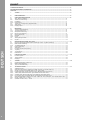 2
2
-
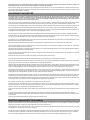 3
3
-
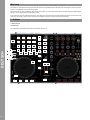 4
4
-
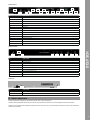 5
5
-
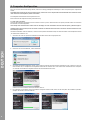 6
6
-
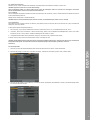 7
7
-
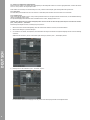 8
8
-
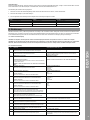 9
9
-
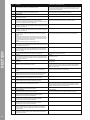 10
10
-
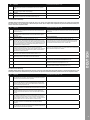 11
11
-
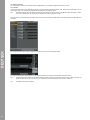 12
12
-
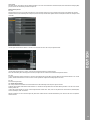 13
13
-
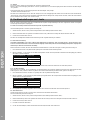 14
14
-
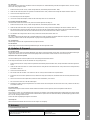 15
15
-
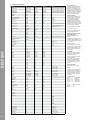 16
16
-
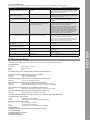 17
17
-
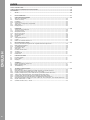 18
18
-
 19
19
-
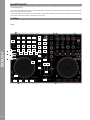 20
20
-
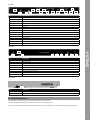 21
21
-
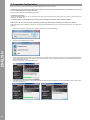 22
22
-
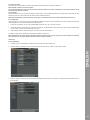 23
23
-
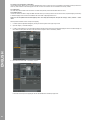 24
24
-
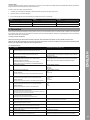 25
25
-
 26
26
-
 27
27
-
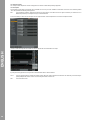 28
28
-
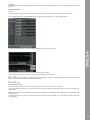 29
29
-
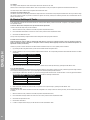 30
30
-
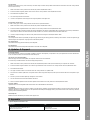 31
31
-
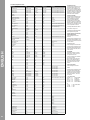 32
32
-
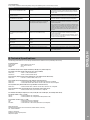 33
33
-
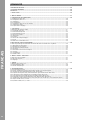 34
34
-
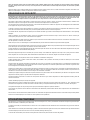 35
35
-
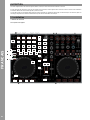 36
36
-
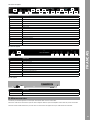 37
37
-
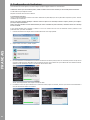 38
38
-
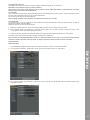 39
39
-
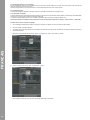 40
40
-
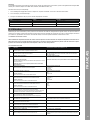 41
41
-
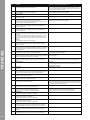 42
42
-
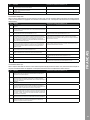 43
43
-
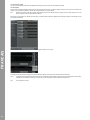 44
44
-
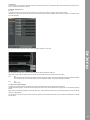 45
45
-
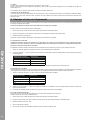 46
46
-
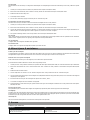 47
47
-
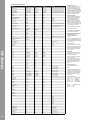 48
48
-
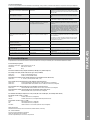 49
49
-
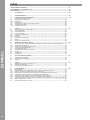 50
50
-
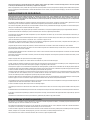 51
51
-
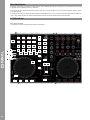 52
52
-
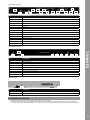 53
53
-
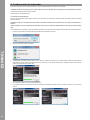 54
54
-
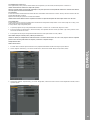 55
55
-
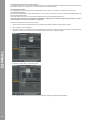 56
56
-
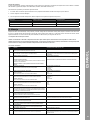 57
57
-
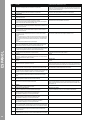 58
58
-
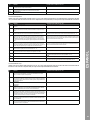 59
59
-
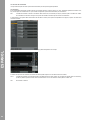 60
60
-
 61
61
-
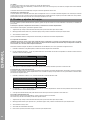 62
62
-
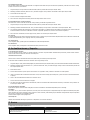 63
63
-
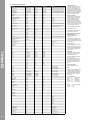 64
64
-
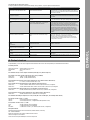 65
65
-
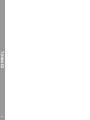 66
66
-
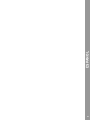 67
67
-
 68
68
Reloop Jockey 3 Remix Benutzerhandbuch
- Kategorie
- Audiomischer
- Typ
- Benutzerhandbuch
in anderen Sprachen
- English: Reloop Jockey 3 Remix User manual
- français: Reloop Jockey 3 Remix Manuel utilisateur
- español: Reloop Jockey 3 Remix Manual de usuario
Verwandte Artikel
-
Reloop MIXAGE Benutzerhandbuch
-
Reloop 10tion Benutzerhandbuch
-
Reloop Contour Controller Edition Benutzerhandbuch
-
Reloop Jockey III Master edition Benutzerhandbuch
-
Reloop beatpad Benutzerhandbuch
-
Reloop Reloop Bedienungsanleitung
-
Reloop DIGITAL JOCKEY 2 Benutzerhandbuch
-
Reloop DIGITAL JOCKEY 2 Bedienungsanleitung
-
Reloop Terminal Mix 2 Benutzerhandbuch
-
Reloop beatmix 4 Benutzerhandbuch
Andere Dokumente
-
Numark Total Control Schnellstartanleitung
-
Numark Total Control Schnellstartanleitung
-
Pioneer DJ Equipment DDJ-ERGO-K Benutzerhandbuch
-
Numark 4TRAK Schnellstartanleitung
-
Hercules DJConsole RMX2 Bedienungsanleitung
-
Pioneer SEP-C1 Benutzerhandbuch
-
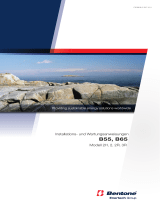 Bentone B55, B65 Standard Benutzerhandbuch
Bentone B55, B65 Standard Benutzerhandbuch
-
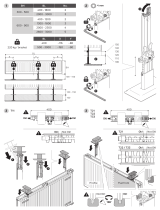 Purmo CVF Benutzerhandbuch
Purmo CVF Benutzerhandbuch
-
Kenwood LZ-702IR - LCD Monitor Benutzerhandbuch
-
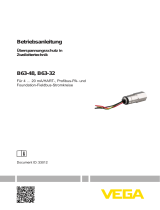 Vega Overvoltage protection B 63-48 Bedienungsanleitung
Vega Overvoltage protection B 63-48 Bedienungsanleitung